ปีที่แล้ว Apple ได้เปิดตัวแอพใหม่ที่ทรงพลังชื่อว่า Shortcuts โดยพื้นฐานแล้ว มันคือแพลตฟอร์มที่ให้ผู้ใช้สร้างเวิร์กโฟลว์ที่สามารถรวมและทำงานทุกประเภทโดยอัตโนมัติ ความเป็นไปได้มากมายที่แอปนำมานั้นค่อนข้างน่าสับสน และอาจเป็นเรื่องยากที่จะรู้ว่าจะเริ่มต้นจากตรงไหน
สารบัญ
- บทความที่เกี่ยวข้อง
- 12. Apple Notes Clipper
- 11. แปลงวิดีโอเป็น GIF
- 10. ห้ามรบกวนตัวจับเวลา
- 9. เตือนฉันในที่ทำงาน
- 8. เครื่องมือเครือข่าย
- 7. ค้นหารายการ
- 6. ดาวน์โหลดโซเชียลมีเดีย
- 5. Dark Mode V2 (สำหรับการท่องเว็บ)
- 4. 'ฉันกำลังถูกดึง'
- 3. Google แปลภาษา
- 2. ค้นหารูปภาพ
-
1. เครื่องคำนวณภาษี
- กระทู้ที่เกี่ยวข้อง:
บทความที่เกี่ยวข้อง
- ทางลัด Siri ไม่ทำงานบน iPhone หรือ Apple Watch? วิธีแก้ไข
- 10 ทางลัดที่มีประโยชน์สำหรับใช้ทุกวันบน iPhone ของคุณ!
- 10 ปุ่มลัดเหล่านี้จะช่วยยกระดับประสบการณ์ Apple Music ของคุณ
- ทางลัดสำหรับ iOS 12: ดูวิธีใช้งานและผลกระทบต่ออนาคตของ Siri ก่อนใคร

แม้ว่าคุณจะสามารถลองสร้างทางลัด Siri ของคุณเองได้ แต่ก็ไม่ได้ง่ายอย่างที่คิด!
โชคดีที่มีทางลัดที่ผู้ใช้สร้างขึ้นและทางลัดที่ Apple จัดการไว้มากมายทั้งในแกลเลอรีทางลัดอย่างเป็นทางการและของบุคคลที่สาม
ต่อไปนี้คือทางลัดที่มีประโยชน์และได้รับความนิยม 12 ข้อที่เราได้เลือกมาเพื่อช่วยคุณในการเริ่มต้น
12. Apple Notes Clipper
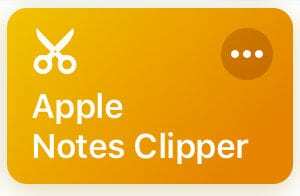
Apple Notes เป็นแอพที่ยอดเยี่ยมพร้อมความสามารถดั้งเดิมที่ทรงพลัง แต่ยังขาดบางอย่างที่ตัวเลือกอื่นๆ เช่น Evernote และ OneNote มี นั่นคือ Web Clipper ที่ใช้งานง่าย นั่นกระตุ้นให้ Andrew Orr ของ MacObserver สร้างตัวตัดข้อความแบบง่ายนี้
โดยทั่วไป คุณคัดลอก URL ไปยังคลิปบอร์ดและเรียกใช้ทางลัด เมื่อคุณดำเนินการแล้ว ระบบจะพยายาม "ตัด" ข้อความของบทความนั้นและเพิ่มลงในบันทึกย่อใหม่โดยอัตโนมัติ นอกจากนี้ยังจะสแกนและป้อนข้อมูล เช่น ชื่อเรื่อง ผู้แต่ง วันที่เขียน และ URL แหล่งที่มาด้วย
รับที่นี่
11. แปลงวิดีโอเป็น GIF
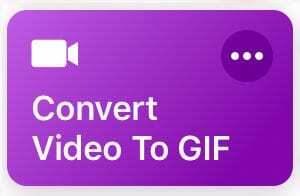
ข้อเท็จจริงที่เถียงไม่ได้มากที่สุดอย่างหนึ่งเกี่ยวกับอินเทอร์เน็ตคือ GIF นั้นยอดเยี่ยม (ไม่ว่าคุณจะออกเสียงอย่างไร) แต่การสร้าง GIF สำหรับตัวคุณเองและผู้อื่นอาจเป็นเรื่องยากอย่างน่าประหลาดใจ นั่นคือที่มาของทางลัดที่มีประโยชน์แต่ตรงไปตรงมา
ทางลัดแปลงวิดีโอเป็น GIF ทำในสิ่งที่พูดบนกระป๋อง เมื่อคุณเรียกใช้ มันจะนำคุณไปยังบานหน้าต่างวิดีโอของคุณ เลือกวิดีโอ และมันจะแนะนำคุณตลอดกระบวนการตัดแต่งคลิป แตะที่บันทึกและคุณมี GIF ให้ตัวเอง อย่าลืมบันทึก GIF โดยใช้แผ่นแบ่งปัน
รับที่นี่
10. ห้ามรบกวนตัวจับเวลา
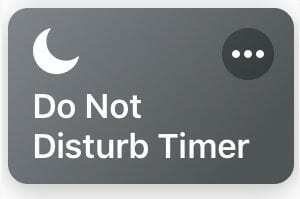
ห้ามรบกวนเปิดใช้งานได้ง่ายและปิดได้ง่าย ส่วนที่ยากคืออย่าลืมปิดการใช้งานเมื่อคุณเปิดเครื่อง หากคุณลืมเปิดเครื่องหลังจากชมภาพยนตร์ที่โรงภาพยนตร์หรืองานประชุม แสดงว่าคุณไม่ได้อยู่คนเดียว
เมื่อคุณใช้คำสั่งลัดผ่านแอพคำสั่งลัด มันจะขอให้คุณป้อนเวลาที่ตั้งไว้ นี่คือระยะเวลาที่คุณต้องการเปิดใช้งานห้ามรบกวน เพียงแตะเสร็จสิ้นเมื่อคุณป้อนข้อมูล และจะปิดใช้ห้ามรบกวนโดยอัตโนมัติเมื่อหมดเวลา
รับที่นี่
9. เตือนฉันในที่ทำงาน
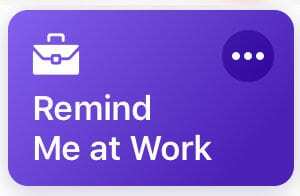
หากคุณเคยจำเป็นต้องได้รับการเตือนเกี่ยวกับบางสิ่งในที่ทำงาน เราขอแนะนำทางลัดที่ชื่อว่าเตือนฉันในที่ทำงาน เป็นข้อเสนอที่สร้างโดย Apple ที่เรียบง่ายและมีประโยชน์อย่างที่คิด
ทางลัดทำให้การเตือนความจำตามตำแหน่งเป็นเรื่องง่าย สิ่งที่คุณต้องทำคือป้อนที่อยู่บ้านหรือที่ทำงานของคุณ และให้ทางลัดเข้าถึงการเตือนความจำของคุณ เมื่อคุณทำเสร็จแล้ว ทางลัดจะทริกเกอร์การเตือนโดยอัตโนมัติเมื่อคุณอยู่ในตำแหน่งที่ระบุ
รับที่นี่
8. เครื่องมือเครือข่าย
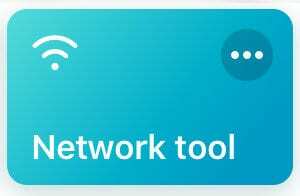
เครือข่าย Wi-Fi สามารถเก็บความลับได้ ซึ่งอาจเป็นสาเหตุที่ทางลัดเครื่องมือเครือข่ายนี้ถูกคิดค้นขึ้น มันรวมการทดสอบเครือข่ายและการดูความสามารถต่างๆ เข้าด้วยกันเป็นแพ็คเกจที่ใช้งานง่าย เพียงดาวน์โหลดลงในแอปทางลัด แล้วคุณจะมีเครื่องมือทั้งหมดนี้เข้าถึงได้ง่าย
คุณสามารถทดสอบ ping ไปที่ Google.com แสดงข้อมูลเกี่ยวกับเครือข่าย Wi-Fi ของคุณ ทำการทดสอบความเร็ว ดูที่ ตำแหน่งของ IP ทางกายภาพของคุณ ค้นหาข้อมูล Wi-Fi ขั้นสูง และแชร์เครือข่าย Wi-Fi ของคุณผ่าน QR รหัส.
รับที่นี่
7. ค้นหารายการ
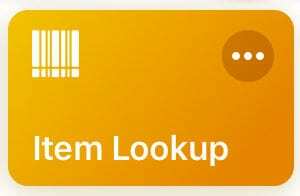
นี่คือสถานการณ์: คุณพบสินค้าที่สมบูรณ์แบบที่ร้านค้าแห่งเดียว แต่คุณต้องการทราบว่าคุณได้รับข้อเสนอที่ดีที่สุดจากสินค้านั้นจริงหรือไม่ คุณสามารถค้นหารายการนั้นได้จากเว็บไซต์ร้านค้าอื่น หรือเรียกใช้ทางลัดที่ผู้ใช้สร้างขึ้นนี้
เมื่อคุณเปิดใช้งาน มันจะใช้กล้อง iPhone ของคุณเพื่อสแกนบาร์โค้ด จากนั้นจะแสดงรายการสำหรับสินค้านั้นใน Amazon, Walmart หรือ Target หากทางลัดมีข้อเสีย คือ คุณไม่สามารถเปรียบเทียบราคาของทั้งสามร้านพร้อมกันได้ แต่ก็ยังดีกว่าพยายามค้นหารายการด้วยตนเอง
รับที่นี่
6. ดาวน์โหลดโซเชียลมีเดีย
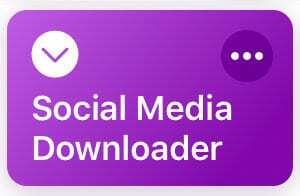
แพลตฟอร์มโซเชียลมีเดียส่วนใหญ่ไม่ได้ทำให้การดาวน์โหลดเนื้อหาจากเว็บไซต์ของพวกเขาไปยังอุปกรณ์ของคุณเป็นเรื่องง่าย นโยบายด้านอุปกรณ์ของ Apple ก็ไม่ช่วยเช่นกัน แต่ทางลัดที่ผู้ใช้สร้างขึ้นอย่างง่ายนี้สามารถช่วยให้คุณหลีกเลี่ยงข้อจำกัดเหล่านั้นและดำเนินการบางอย่าง เช่น ดาวน์โหลดวิดีโอ YouTube ไปยังอุปกรณ์ iOS ของคุณ
เป็นทางลัดง่ายๆ ที่คุณเปิดใช้งานผ่านแผ่นแบ่งปันใน Safari เมื่อเสร็จแล้ว คุณสามารถดาวน์โหลดรูปภาพและวิดีโอในคุณสมบัติต่างๆ ได้ รองรับเนื้อหาจาก YouTube, Facebook, Twitter, Dailymotion และ Instagram และจะบันทึกเนื้อหาดังกล่าวไปยังแอพ Photos ของคุณโดยอัตโนมัติ
รับที่นี่
5. Dark Mode V2 (สำหรับการท่องเว็บ)
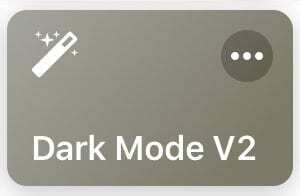
ขณะนี้ iOS ไม่มีโหมดมืดทั้งระบบ ไม่ได้ทำเว็บไซต์มากมายสำหรับเรื่องนั้น แต่เช่นเดียวกับฟีเจอร์ Smart Invert บน iOS ช็อตคัทโหมดมืดนี้ทำให้การอ่านหน้าเว็บที่สว่างสดใสในช่วงดึกทำให้สายตาของคุณง่ายขึ้นเล็กน้อย
เพียงแตะแผ่นแบ่งปัน และเลือกโหมดมืดเวอร์ชัน 2 ผ่านไอคอนทางลัด ทางลัดจะแปลงหน้าเว็บเป็นพื้นหลังสีดำพร้อมข้อความสีขาว ระวังด้วยว่ามันจะเปลี่ยนสีบนรูปภาพด้วย ดังนั้นจึงมีประโยชน์ส่วนใหญ่สำหรับการเรียกดูแบบข้อความ
รับที่นี่
4. 'ฉันกำลังถูกดึง'
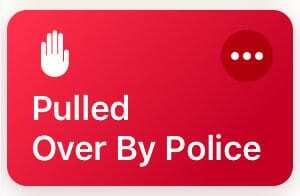
การหยุดตำรวจตามปกติเป็นเพียงการหยุดตำรวจตามปกติจนกว่าจะหยุด ไม่ว่าความรู้สึกของคุณจะเป็นเช่นไรในเรื่องนี้ การจดบันทึกสถานการณ์จะเป็นประโยชน์อย่างยิ่ง ทางลัดนี้ทำอย่างนั้นได้ เช่นเดียวกับงานที่มีประโยชน์อื่นๆ อีกหลายอย่าง
สิ่งที่คุณทำคือพูดว่า "เฮ้ Siri ฉันถูกดึงออกไป" ทางลัดจะหยุดเพลงของคุณ ให้หมุน ลดความสว่าง เปิดใช้งานห้ามรบกวน และเริ่มบันทึกวิดีโอผ่านกล้องหน้า คุณยังสามารถตั้งค่าให้ส่งวิดีโอนั้นไปยังผู้ติดต่อที่กำหนดไว้ล่วงหน้าได้
รับที่นี่
3. Google แปลภาษา
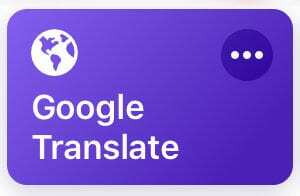
Google แปลภาษาเป็นเครื่องมือที่มีประโยชน์ซึ่งช่วยให้คุณเข้าใจหรือถ่ายทอดวลีง่ายๆ ในภาษาต่างประเทศได้อย่างรวดเร็ว แต่ถ้าคุณไม่ต้องการไปที่ Google เพื่อใช้งาน คุณสามารถดาวน์โหลดคำสั่งลัด Siri นี้แทนได้
มันเรียบง่ายอย่างน่าทึ่งซึ่งเป็นความงามของมัน คุณนำข้อความและเลือกภาษาที่คุณต้องการแปล คำสั่งลัดจะแสดงข้อความที่แปลแล้วและให้ตัวเลือกแก่คุณในการแชร์หรือคัดลอกไปยังคลิปบอร์ด
รับที่นี่
2. ค้นหารูปภาพ
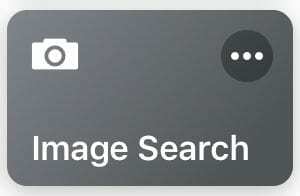
การค้นหารูปภาพแบบย้อนกลับนั้นง่ายพอบน Mac หรือ PC แต่บน iOS นั้นค่อนข้างยุ่งยาก ตัวอย่างเช่น หากคุณใช้ Google Chrome คุณจะต้องขอ Google เวอร์ชันเดสก์ท็อป เนื่องจากเว็บไซต์ไม่สนับสนุนการค้นหารูปภาพในเวอร์ชันมือถือ
ง่ายกว่าด้วยทางลัดนี้ สิ่งที่คุณทำคือเรียกใช้ทางลัดและเลือกภาพที่คุณต้องการค้นหา จากนั้นทางลัดจะนำคุณไปสู่ผลลัพธ์ มันใช้การค้นหาของ Google เป็นค่าเริ่มต้น แต่คุณอาจปรับแต่งได้หากต้องการเจาะลึกขั้นตอนจริงของทางลัด
รับที่นี่
1. เครื่องคำนวณภาษี
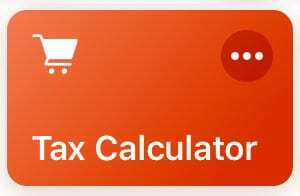
โดยส่วนใหญ่ คุณจะไม่ทราบว่าภาษีการขายเพิ่มในใบเรียกเก็บเงินทั้งหมดของคุณเป็นจำนวนเท่าใด จนกว่าคุณจะชำระเงิน ที่ไม่จำเป็นต้องเป็นกรณีนี้กับทางลัดของ Siri มีประโยชน์และหลากหลายเพียงพอสำหรับการเดินทางไปช็อปปิ้งและการช็อปปิ้ง
เพียงบวกราคาของแต่ละรายการในเครื่องคิดเลข จากนั้นเพิ่มจำนวนเงินทั้งหมดลงในทางลัด ทางลัดจะให้จำนวนภาษีและยอดรวมหลังหักภาษีแก่คุณ เพียงให้แน่ใจว่าคุณปรับแต่งทางลัดโดยป้อนภาษีท้องถิ่นทุกที่ที่คุณไป
รับที่นี่

ไมค์เป็นนักข่าวอิสระจากซานดิเอโก แคลิฟอร์เนีย
แม้ว่าเขาจะกล่าวถึง Apple และเทคโนโลยีเพื่อผู้บริโภคเป็นหลัก แต่เขามีประสบการณ์ในการเขียนเกี่ยวกับความปลอดภัยสาธารณะ รัฐบาลท้องถิ่น และการศึกษาด้านสิ่งพิมพ์ต่างๆ
เขาสวมหมวกสองสามใบในสาขาวารสารศาสตร์ รวมทั้งนักเขียน บรรณาธิการ และนักออกแบบข่าว